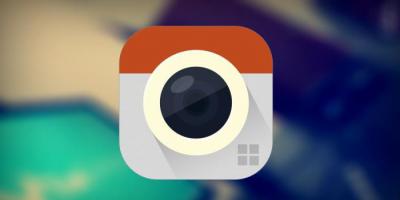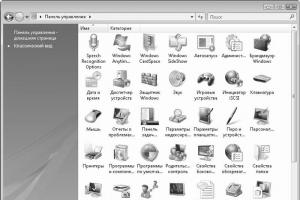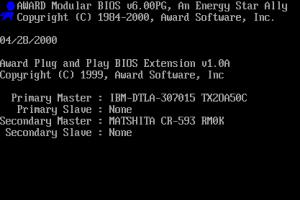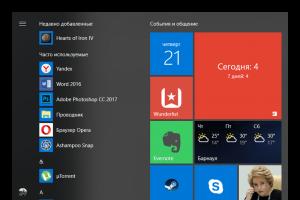Здравствуйте, уважаемые читатели блога сайт. Сегодня речь пойдет о Яндекс Баре — популярном расширении (панели) для . Когда-то это была совершенно бесполезная панелька, мало что дающая как обычному пользователю интернета, так и вебмастеру.
Но сейчас, на мой взгляд, Yandex Bar вырос из детских штанишек и его можно рассматривать как довольно удобный и полноценный инструмент, повышающий удобство серфинга по сети и который будет в определенной степени полезен даже вебмастерам.
Хотя, конечно же, все выше сказанное относится не ко всем версиям Я.Бара, которые вы можете скачать. Например, для браузеров Опера и Хром эта панель вряд ли будет полезна вебмастерам, ибо там нет многого из того, что присутствует в полнофункциональных версиях, которые предназначены для установки в качестве или Internet Explorer. Я не работаю с Safari, поэтому ничего не могу сказать о функционале версии Яндекс Бара для этого браузера.
Недавно Я.бар был переименован в , но при этом даже нумерация версий этого дополнения для популярных браузеров продолжилась. Изменений в Элементах по сравнения с предыдущей версией этого расширения не много, но все же они есть. Более подробно читайте в статье по приведенной чуть выше ссылке.
Зачем поисковику Yandex нужен Бар (Элементы)?
Раньше у меня возникал подсознательный вопрос, а зачем поисковики так из кожи вон лезут и стараются добавлять все новые и новые бесплатные сервисы в дополнение к обычному поиску и почему пытаются чуть ли не силком навязать нам, обычным пользователям, свои панели, всевозможные бары, бесплатные программы (например, которая в ваших браузеров и поиском по умолчанию).
В принципе, ларчик просто открывается. Бар, панель инструментов Google и панель Bing нужны по двум основным причинам. Во-первых, намертво привязать вас именно к своей поисковой системе за счет формы поиска и всех этих дополнительных сервисов, доступ к которым можно будет получить из этих панелей.
Во-вторых, они попутно решают для себя (или пытаются решить) еще одну глобальную мегазадачу — улучшить . Наверное, уже все наслышаны о влиянии пользовательских факторов на продвижение. Допустим, что отслеживать поведение пользователей в поисковой выдаче проблем не составит, но вот как отследить действия посетителей непосредственно на сайтах?
Тут как раз вы получите ответ на вопрос, а почему такие навороченные (и, наверняка, дорогие в разработке и поддержке) счетчики посещений, как и Гугл Аналитикс, позиционируются как абсолютно бесплатные (да и тот же Лайвинтернет , наверняка, продает свою статистику поисковикам, иначе бы он не был бесплатным).
Но счетчики стоят не на всех сайтах (ведь многие вебмастера понимают, чем это может обернуться при недостаточно высоком качестве ресурса), поэтому и нужны поиску такие инструменты как Яндекс Бар. Он обязательно должен быть полезен пользователям, иначе его ставить не будут, но кроме всего прочего он собирает данные об их поведении. Т.е. таким образом Yandex фактически вербует себе бесплатных тестеров, повышая тем самым качество своей поисковой выдачи и уровень своих доходов.
В общем поисковики, точно так же как и мы с вами, уважаемые читатели, борются за место под солнцем, т.е. за банальную . Ну, а она, точно так же как и для нас, обычных вебмастеров, будет прямопропонциональна получаемым в итоге доходам.
Ведь поисковые системы (во всяком случае Google и зеркало рунета) до 90 процентов всех денег зарабатывают на контекстной рекламе (публикуют в своих выдачах и Адвордса, соответственно). Правда у нас с вами, уважаемые читатели, в отличии от них, гораздо больший ассортимент имеется, но, конечно же, в гораздо меньших масштабах.
Yandex Bar (по новому он называется Элементы и ссылка на описание отличий этих двух приложений приведена в начале данной публикации) сейчас установлен у многих пользователей рунета, причем они, в своем большинстве, не скачивали его специально, а просто забыли снять соответствующие галочки при установке какой-нибудь бесплатной программы, заключившей договор с Яndex или купленной им на корню (аля, Punto Switcher, ссылку на которую я приводил чуть выше).
Но тем не менее, сейчас уже можно вполне осознано скачать и установить Яндекс бар для своего браузера (более функциональны версии для Mozilla Firefox и Internet Explorer) и при этом не пожалеть о содеянном.
Скачать и установить Яндекс Бар для Mozilla, Explorer, Оперы и Хрома
После того, как вы щелкните по кнопке «Установить», Мазила может спросить вас о разрешении на установку этого расширения, а после вашего одобрения начнется закачка Yandex Bar, затем вас спросят о вашем желании установить это приложение:

Что примечательно, после переименования Бара вместо одного дополнения будут установлены сразу два: описанные уже мною и, собственно, Элементы.
После установки будет предложено перезагрузить Firefox для активации установленного приложения. Предусмотрительный поисковик попросит вас согласиться с пользовательским соглашением во избежании эксцессов и предложит сделать Yandex.ru страницей по умолчанию, а свой поиск — вариантом по умолчанию.

Как я и говорил чуть выше, вам предложат согласиться с тем, чтобы использовали ваши данные о том, какие ресурсы посещаете и насколько там все понравилось. Конечно же, это делается не для того, чтобы за вами следить (не думаю, что собираемая информация как-то персонализируется), но эти сведения действительно нужны поисковой системе, чтобы улучшать качество своего поиска.
После, в верхней части окна Mozilla, вы увидите панель Яндекс Бара (Элементов), а так же появятся в правой части адресной строки дополнительные кнопочки:


Элементы же сейчас будут выглядеть чуток по другому. Справа от строки поиска будут расположены основные информеры, а чуть ниже появится полоска, куда можно перетащить дополнительные кнопочки при настройке этой панели (смотрите чуть ниже по тексту):


Далее на панели Yandex Bar следуют кнопки вашего профиля и информер поисковика. Почты с количеством новых писем, а так же кнопки перехода на страницу , добавления страницы открытой в браузере в Я.Закладки и кнопки, ведущей на страницу с дополнительными виджетами и кнопками. Вот именно о последней кнопке, а точнее о добавлении новых кнопок мы и поговорим чуть подробнее.
Да, еще Я.бар добавляет в адресную строку две иконки, показанные на этом рисунке:


При нажатии на первую кнопку «Корректор адресной строки» вы как бы блокируете раскладку клавиатуры, которая у вас сейчас выбрана в операционной системе. Т.е. даже если у вас будет выбран русский язык для набора, в адресной строке все равно будут вводиться латинские буквы. Наверное, это кому-то может показаться удобным, но лично мне это как-то по барабану.
А вот вторая кнопка я.бара «Показать в удобном для чтения виде» мне понравилась, ибо она фактически выполняет роль кнопки «Страница для печати», которая позволяет представить вебстраницы в удобоваримом виде (убрав все лишне).
Многие не любят читать с экрана, да и не всегда на это есть время, поэтому распечатав страницу с минимумом графики, вы сможете существенно сэкономить на чернилах в принтере. Пожалуй, еще не достает кнопки для перевода в , но для этой цели можно использовать и .
Другие кнопки и виджеты для Элементов Яндекса
Итак, находите нужные вам дополнительные кнопки и щелкаете по «Установить», расположенной чуть ниже, и еще раз дублируете ваше желание во всплывающем окне:

После этого вам все в том же всплывающем окне предложат произвести предварительные настройки отображения новых кнопок на панели Я.бара и нажать кнопку «Сохранить» по окончании этих манипуляций:

Собственно все, кнопки появятся на панели. Если вас что-то будет не устраивать (например, их положение относительно других в строке Yandex Bar), то можете зайти в настройки (кнопка в виде шестеренки) и произвести нужные вам перетасовки, а так же, при желании, поменять порядок их следования на панели:

Набор кнопок «Я.Вебмастер» позволяет получать быстрый доступ к этому полезному сервису прямо из панели бара, а так же просматривать некоторые показатели своих сайтов (если вы создали для них отдельные кнопки).

Также существует расширенный набор кнопок для Я.Денег и много других кнопок для Я.бара, но это вы уже сами решайте что ставить, а что нет. Да и вообще, использование Yandex Bar я не стал бы относить к обязательным атрибутам, ибо все же панель эта не отвечает всем требования вебмастера, хотя в сочетании с другими расширениями для браузера Mozilla Firefox он вполне имеет право на существование. ИМХО.
Отличия Элементов от Бара для Хрома, Мазилы, IE и Оперы
Скачать последнюю версию Элементов можно на этой странице Яндекса , зайдя на нее из-под того браузера, куда вы это дополнение собираетесь установить:
Собственно, после установки данного расширения в обозреватель Гугл Хром и Оперу, вы увидите в правом верхнем углу кнопку Элементов, отображающую количество писем в вашем почтовом ящике и открывающую множество других вкладок при нажатии, а в адресной строке увидите кнопку, позволяющую активировать и настроить переводчик слов на открытой в браузере странице:


В случае Оперы, правда, кнопка переводчика будет расположена не в адресной строке, а тоже в правом верхнем поле. По умолчанию, перевод слов на открытой в браузере странице будет осуществляться при подведении к нему курсора мыши и удержании CTRL на клавиатуре, хотя можно и упростить эту операцию:

Эта опция Элементов Яндекса мне показалась довольно удобной, особенно, если полный перевод страницы не требуется, а нужно лишь посмотреть значения некоторых слов:

Ну и, естественно, в том браузере, где вы установили Элементы, в случае открытия новой пустой вкладки на ней будут красоваться закладки Яндекса, которые вы вольны настроить под свой вкус и цветовые предпочтения.
А главным отличием Элементов от Бара стало то, что в новой панели теперь появилась возможность вводить поисковые запросы не в отдельной форме, а прямо в адресной строке (экономит полезное пространство браузера), при этом наравне с уже набранными вами раньше адресами будут выпадать и поисковые подсказки Yandex :

Особенно чуднО это смотрится в Хроме (детище Гугла). Но лично я уже более десяти лет в основном юзаю именно поиск Яндекса и все эти насильственные действия зеркала рунета меня вполне устраивают (флаг им в руки, барабан на шею).
В Интернет Эксплорере (IE) и Mozilla Firefox панель Элементов Яндекса будет выглядеть чуть по другому и функционал ее будет чуть пошире:

Те кнопки, которые будут отображаться на панели Элементов, можно будет выбрать в настройках данного расширения. Для этого из меню кнопки Firefox — Дополнения — Вкладка «Расширения» — кнопка «Настройки» напротив «Элементы»:


Окно настроек практически полностью повторяет аналогичное окно настроек Яндекс Бара для Мазилы Фаерфокс:


Добавить чего-то нового, по сравнению с тем, что я писал про Бар, мне нечего. Скажу лишь, что мне не понятно желание Яндекса постоянно все менять, зачастую теряя то полезное, за что многие пользователи и юзали их дополнения к браузерам.
Удачи вам! До скорых встреч на страницах блога сайт
посмотреть еще ролики можно перейдя на");">

Вам может быть интересно
 Rds Bar и Page Promoter бар в помощь вебмастеру
Rds Bar и Page Promoter бар в помощь вебмастеру
 Визуальные закладки Яндекса для Mozilla Firefox, Google Chrome - как установить и настроить вкладки в популярных браузерах
Визуальные закладки Яндекса для Mozilla Firefox, Google Chrome - как установить и настроить вкладки в популярных браузерах
В момент выхода статьи Яндекс Бар стал частью "Элементы Яндекса". Все ссылки изменены.
В этой статье рассмотрим подробнее как скачать и установить панель Яндекс Бар , которая, по правде говоря, до недавнего времени не представляла особого интереса как для пользователей, так и для вебмастеров. В настоящее время, она стала популярной панелью расширений для разных браузеров. И сейчас Яндекс Бар представляет собой полноценный инструмент для анализа сайтов и серфинга в Интернете.
Создается впечатление, что данная панель заточена именно для Мозиллы. Скачать панельку Яндекс Бар для браузера Mozilla FireFox можно . Что интересно Яндекс самостоятельно определяет, с какого вы браузера зашли и посоветует скачать именно то расширение, которое вам необходимо.
Тут вам промахнуться будет весьма сложно, кликните по огромной кнопочке "Установите Яндекс.Бар", далее FireFox попросит вашего согласия на установку прямо из браузера.

Потом следует перезагрузить браузер, и он вновь откроется уже со встроенной панелькой.
Скачать Яндекс Бар для Google Chrome
Теперь рассмотрим браузер, для которого можно установить Яндекс Бар - Google Chrome . Это расширение можно опять же скачать все с того же сервиса (element.yandex.ru/chrome/?from=rdr_bar), но теперь это будет не очень удобно. Оптимальный вариант, скачать панель на странице Google Chrome Web Store, где собственно присутствуют все расширения для данного браузера.

Просто кликните прямо из браузера по ссылке "установка" и панелька Яндекс Бар автоматически установится, не задавая при этом никаких лишних вопросов. После этого в правом верхнем углу браузера появится иконка, и если вы нажмете на нее, то в Хром высветится Яндекс панель.
Обратите внимание, что в браузере Google Chrome, так же как и в Opera, Бар имеет скудненький набор инструментов, по сравнению с браузером Mozilla FireFox либо Internet Explorer. Поэтому решать вам, устанавливать это расширение или нет.
Установка Яндекс Бар для Opera

Особенность установки панели в этом браузере заключается в том , что ее можно установить только из самого браузера. Для этого зайдем в сам браузер Opera и переходим на страницу , далее перед вами появиться окошко как на рисунке:
Тут вы ставите галочку, где хотите, чтобы находился Бар - либо в боковой панели, либо в панели закладок. Нажимаете "OK" и после этого он автоматически устанавливается в ваш браузер.
Если вы хотите установить панель Яндекс Бар в браузере Internet Explorer , скачайте на этой странице . А вот установить расширение из самого браузера у вас не выйдет, поскольку все приложения для него скачиваются и устанавливаются в самой операционной системе. Если вы потом захотите деинсталлировать Яндекс Бар, то вам придется удалять его из "Панели управления" в разделе "программы".

Опять же кликаете по синенькой кнопке и переходите к самому процессу установки. Чтобы упростить процесс нажмите кнопку "запустить", после этого скачается дистрибутив и процесс установки произойдет автоматически.
Для браузера Internet Explorer расширение устанавливается довольно быстро. Указываете путь, запускаете установочный файл и ждете, пока все необходимые файлы скопируются. После этого Explorer запускается уже со встроенной панелью и открытой страничкой всех возможностей этого расширения. Вот и все на этом!

Если говорить о кнопках Яндекс Бара , то вы имеете прекрасную возможность самостоятельно собрать Бар на свой вкус и цвет! Воспользуйтесь просто Библиотекой этого расширения. Библиотека представляет собой каталог иконок, которые вы можете добавлять на панельку Яндекс Бар.
Вам предоставляется возможность устанавливать и располагать эти иконки в том порядке, какой вам нравится. Если вы установите иконку, какого либо сайта, то вы получите моментальный доступ к любой его возможности. К примеру, в Яндекс календаре, вы можете узнавать вовремя о делах, которые были запланированы. Иконка на панельку добавляется просто.
- Надо выбрать нужную кнопку в Библиотеке и кликнуть кнопку "Установить". Кстати вместе с установкой кнопок постоянно обновляется и сам Яндекс Бар.
- Далее следуйте подсказкам установщика.
- В окошке "Установка компонентов" нажмите "Сохранить". Вот и все.
С установкой разобрались, теперь рассмотрим несколько примеров. В окне поиска Яндекс Бар вам предоставляется возможность вводить различные запросы и искать нужную информацию прямо из панели расширения. Поиск можно настроить, выбрав любую поисковую систему из выпадающего окошка.

Думаем, что с кнопками закладки, кошелек, почта вам и так понятно. Присутствует возможность проверки орфографии. Это удобно при написании контента, особенно для браузера Mozilla FireFox, поскольку Яндекс Бар использует весьма большие библиотеки Яндекса, и орфографическая проверка идет на довольно высоком уровне.
Переводчик страниц и слов. Прекрасная функция позволяющая переводить слова прямо в браузере. У вас отпадает необходимость копировать страницу с текстом и вставлять в переводчик. Одно нажатие кнопки и выделенный текст переведен на нужный язык.
Как удалить Яндекс.Бар
Для удаления Яндекс Бара с компьютера воспользуйтесь программой, которая включена в стоковый набор Windows. Запускаете программу, находите в перечне программ необходимый элемент - Яндекс Бар. Затем появятся две кнопочки, "Удалить" и "Изменить", кликаете "Удалить" и все.
Существует кроме этого и альтернативный способ. Панель можно деинсталлировать прекрасной программой Revo Uninstaller. Данная программа удаляет ненужные приложения с последующим очищением реестра, где наследила удаленная вами программа.
Браузер Mozilla Firefox приятен тем, что его можно кастомизировать на свое усмотрение с помощью огромного количества, порой, уникальных дополнений. Так, если вы являетесь заядлым пользователем сервисов Яндекс, то вы, несомненно, оцените встраиваемую панель для Mozilla Firefox под названием Яндекс.Бар.
Яндекс.Бар для Firefox – это полезное дополнение для Mozilla Firefox, которое добавляет в браузер специальную панель инструментов, которая позвонит всегда быть в курсе текущей погоды, уровня пробок в городе, а также будет своевременно отображать уведомления о новых поступивших письмах в Яндекс.Почте.

2. Для завершения установки вам потребуется перезапустить браузер.

После перезапуска браузера вы отметите появление новой панели, которая и является Яндекс.Бар для Мазилы.
Как пользоваться Яндекс.Бар?
Информационная Яндекс-панель для Firefox уже работает в вашем браузере. Если вы обратите внимание на иконки, то увидите, что около иконки с погодой отображается температура, а светофорный сигнал и содержащаяся в нем цифра отвечает за уровень пробок в вашем городе. Но разберем все иконки подробнее.

Если вы щелкните по первой иконке слева, то на экране в новой вкладке отобразится страница авторизации в почте Яндекс. Обратите внимание, что впоследствии к вашему аккаунту Яндекс могут подключаться и другие почтовые сервисы, чтобы вы в любой момент могли получать письма со всех почтовых ящиков.

Центральная иконка отображает текущую погоду в вашем регионе. Если вы щелкните по иконке, на экране отобразится окно, в котором можно узнать более подробный прогноз на день или вовсе получить информацию о состоянии погоды на 10 дней вперед.

И, наконец, третья иконка отображает состояние дорог в городе. Если вы активный житель города, то важно правильно планировать свой маршрут, чтобы не застрять в пробке.
Щелкнув по иконке с уровнем пробок, на экране отобразится карта города с разметкой занятости дорог. Зеленый цвет означает, что дороги полностью свободны, желтый – на дорогах присутствует плотное движение и красный говорит о наличии сильных пробок.

В левой области окна появится простая кнопочка с надписью «Яндекс», щелчок по которой откроет главную страницу сервиса Яндекс.

Обратите внимание, что изменится и поисковая машина по умолчанию. Теперь, вводя поисковой запрос в адресную строку, на экране будут отображаться результаты поиска именно по Яндексу.
Яндекс.Бар – это полезное дополнение для пользователей сервисов Яндекса, которое позволит своевременно получать актуальную интересующую информацию.
В свое время Яндекс.Бар был очень популярным дополнением для разных браузеров. С развитием браузерных возможностей это расширение оказалось не слишком подходящим и внешне, и по функционалу. Пользователям нужно было что-то новое, и тогда Яндекс.Бар заменили на Яндекс.Элементы.
Принцип остался тем же самым, а реализация и удобство оказались гораздо выше, чем в прошлой версии дополнения. Итак, что же представляют собой Элементы Яндекса, и как установить их в Яндекс.Браузер?
Мы хотим вас обрадовать - пользователям Яндекс.Браузера даже не нужно устанавливать Яндекс.Элементы, поскольку они уже встроены в браузер! Правда, часть из них выключена, и вы можете быстро включить те элементы, которые вам действительно необходимы.
Давайте же узнаем, какие Яндекс.Элементы есть в принципе, и как их включить или найти в браузере.
Умная строка
Умная строка представляет собой универсальную строку, куда можно вводить адреса сайтов, писать запросы для поисковика. Эта строка уже по первым набранным буквам отображает самые популярные запросы, чтобы вы могли быстрее найти ответ.

Вы можете писать даже с неправильной раскладкой - умная строка не только переведет запрос, но и покажет сам сайт, на который вы хотите попасть.
На некоторые запросы вы можете получать ответ, даже не переходя на сайты, например, вот так:

Это же касается и перевода - достаточно просто набрать неизвестное слово и начать писать «перевод», как умная строка сразу же отобразит его значение на вашем языке. Или же наоборот:

По умолчанию умная строка уже включена и работает в браузере.
Обратите внимание, что часть перечисленных возможностей (перевод и отображение ответа на запрос в адресной строке) можно получить только в том случае, если поисковой системой по умолчанию стоит Яндекс.
Визуальные закладки
Визуальные закладки помогают получить быстрый доступ к избранным и самым посещаемым сайтам. Получить доступ к ним можно, открывая новую вкладку.

В Яндекс.Браузере при открытии новой вкладки вы уже можете видеть визуальные закладки в сочетании с умной строкой и живым фоном. Соответственно, устанавливать дополнительно вам ничего не нужно.
Безопасность
Больше не нужно беспокоиться, насколько опасен сайт, на который вы только собираетесь перейти. Благодаря собственной системе безопасности, Яндекс.Браузер предупреждает вас о переходе на опасные сайты. Это могут быть как сайты с вредоносным контентом, так и поддельные сайты, имитирующие популярные социальные сети, онлайн-банки, и ворующие ваши данные для авторизации и конфиденциальные данные.

В Яндекс.Браузере уже включена технология активной защиты Protect, поэтому дополнительно включать ничего не требуется.
Переводчик
В Яндекс.Браузер уже включен переводчик слов, который позволяет переводить слова или целые страницы. Перевести слово можно, выделив его и нажав правой кнопкой мыши. В контекстном меню сразу же подгрузится перевод слова или предложения:

Когда вы находитесь на зарубежных сайтах, то всегда можно перевести сайт на свой язык целиком, используя контекстное меню, вызываемое правой кнопкой мыши:

Чтобы пользоваться переводчиком, вам не нужно ничего включать дополнительно.

Расширение показывает, где можно купить товар дешевле, если вы находитесь в каком-либо интернет-магазине. Таким образом, вам не нужно тратить время на поиск самой дешевой цены интересующего товара в интернете:

Включить его можно, найдя среди дополнений блок «Покупки » и включив «Советник »:

Вы также можете настроить советник (и другие расширения), нажав на «Подробнее » и выбрав «Настройки »:

Диск
Мы уже рассказывали о таком полезном облачном хранилище, как Яндекс.Диск.
Включив его в браузере, вы получите возможность сохранять изображения на Диск, просто наведя на него курсором мыши для отображения кнопки сохранения. Аналогичным образом можно сохранять и другие файлы на страницах сайтов:

Кнопка быстрого доступа Яндекс.Диска позволяет также быстро получить ссылку на сохраненный файл:

Включить Яндекс.Диск можно, найдя среди «Сервисов Яндекса» дополнение «Диск »:

Музыка
Точно такого же элемента «Музыка», как в Элементах.Яндекса в данном случае, увы нет. Однако вы можете установить пульт управления вашей музыкой. Это расширение позволяет управлять плеером Яндекс.Музыки и Яндекс.Радио, не переключая вкладки. Вы можете перематывать треки и добавлять их в избранное, ставить отметки «нравится» или «не нравится»:

Включить дополнение можно вышеупомянутым способом, найдя в блоке «Сервисы Яндекса» «Музыка и Радио »:

Погода
Популярный сервис Яндекс.Погода позволяет узнать текущую температуру и просмотреть прогноз на ближайшие дни. Доступен как краткий, так и подробный прогноз на сегодня и на завтра:

Расширение находится в блоке «Сервисы Яндекса», и включить его можно, найдя «Погода »:

Пробки
Актуальная информация о пробках в вашем городе от Яндекса. Позволяет оценить уровень загруженности улиц города и помогает составить постоянный маршрут, чтобы можно было наблюдать за заторами только на этом участке дороги:

«Пробки» можно найти в блоке «Сервисы Яндекса»:

Почта
Дополнение, которое немедленно уведомляет о входящих письмах и позволяет получить доступ к своим почтовым ящикам благодаря быстрому переключению между ними прямо на панели браузера.
Кнопка быстрого доступа к расширению отображает количество непрочитанных сообщений и имеет возможность дать быстрый ответ:

Включить можно, найдя в «Сервисы Яндекса» дополнение «Почта »:

Карточка
Относительно новое расширение, которое будет полезно всем любознательным пользователям. Когда вы находитесь на каких-либо сайтах, сервис будет подчеркивать слова, значение которых вам может быть не очень известно или понятно. Это особенно полезно, когда вы встречаете незнакомое слово или имя незнакомой личности, и не хотите залезать в поисковик, чтобы найти о нем информацию. Яндекс делает это за вас, отображая информативные подсказки.

Кроме того, через карточки вы можете смотреть картинки, карты и трейлеры фильмов, не покидая страницы, на которой находитесь!

Включить элемент можно, найдя в «Советники Яндекса» дополнение «Карточка »:

Теперь вы знаете, какие существуют Элементы Яндекса, и как их включить в своем Яндекс.Браузере. Это гораздо удобней, поскольку часть сервисов уже встроена, а среди второстепенных возможностей вы можете включить только то, что вам нужно, а также выключить это в любой момент.
Многие производители без сожалений отбрасывают старые разработки, заменяя их более современными решениями. Как правило, такой ход дает свои плоды, однако он нравится далеко не всем пользователям. Так поступила и компания Яндекс, которая посчитала расширение для браузеров Яндекс Бар устаревшим и спокойно заменила его на Элементы Яндекса. Ниже мы попытаемся вернуть время вспять и установить Яндекс Бар в браузер Mozilla Firefox.
Вся проблема установки Яндекс Бар в заключается в несовместимости этого расширения с новыми версиями браузера. Если вы по каким-либо своим соображениям не пользуетесь версией Firefox старше 17, то установить Яндекс Бар не составит труда.
Если вы обладатель более свежей версии Firefox, но поставили себе цель установить Яндекс Бар, то нужно смириться с тем, что придется использовать старую версию браузера, которая, впрочем, сильно не скажется на удобстве веб-браузинга.
Первым делом необходимо удалить свежую версию Firefox с компьютера. Для этого откройте меню «Пуск» – «Панель управления» – «Удаление программ» и найдите в списке Mozilla Firefox. Кликните по браузеру правой кнопкой мыши и нажмите «Удалить» .
Когда удаление будет успешно завершено, необходимо скачать установочный файл Firefox не старее 17 версии. Загрузить Mozilla Firefox 17 версии можно по этой ссылке .
Установите и запустите браузер. Уже из этой «обновленной» версии браузера необходимо скачать дополнение Яндекс Бар по ссылке в конце статьи. В левом верхнем углу браузера появится миниатюрное окно, в котором необходимо подтвердить установку дополнения.
Появится следующее окно, в котором нажмите кнопку «Установить сейчас» , а затем перезагрузите браузер.

Теперь необходимо отключить автообновление браузера. Для этого откройте вкладку «Инструменты» и выберите пункт «Настройки» . В открывшемся окне откройте вкладку «Дополнительно» и выберите «Обновления» . Отметьте пункт «Никогда не проверять наличие обновлений», а затем снимите галочки с «Использовать фоновую службу для установки обновления» и «Плагины поисковых систем» .

Затем необходимо отключить некоторые параметры, которые могут привести к конфликтам с дополнением. Для этого введите в адресную строку следующую команду и нажмите клавишу Enter:

Появится предупредительное окно, в котором выберите кнопку «Обещаю, что буду осторожен» .
Ниже приведен список параметров. Найдите их в списке, кликните по каждому двойным щелчком мыши и нажмите «false» .
app.update.enabled
browser.search.update
extensions.update.enabled

Заключительным шагом необходимо отключить автообновление дополнения Яндекс Бар. Для этого откройте вкладку «Инструменты» , а затем выберите меню «Дополнения» .
Найдите в списке дополнений Яндекс Бар и выберите пункт «Подробнее» .
В разделе «Автоматическое обновление» поставьте пункт «Отключено» . Закройте окно.